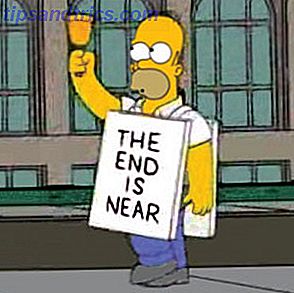Μερικοί άνθρωποι λένε ότι οι φορητοί υπολογιστές δεν χρειάζονται πια: είναι λιγότερο φορητοί από τα δισκία και λιγότερο ισχυροί από τους επιτραπέζιους υπολογιστές, περικλείοντας μια παράξενη «χειρότερη από τις δύο κόσμες» γραμμή. Αλλά εξακολουθώ να τους αγαπώ και νομίζω ότι είναι ακόμα χρήσιμοι, ειδικά αν είστε φοιτητής 5 λόγοι Κάθε μαθητής πρέπει να χρησιμοποιεί ένα Chromebook 5 λόγοι για τους οποίους κάθε σπουδαστής πρέπει να χρησιμοποιεί ένα Chromebook Ψάχνετε για έναν νέο υπολογιστή για την εργασία σας στο κολέγιο; Ξεχάστε ένα νέο Mac και αγνοήστε τα Windows. Αυτό που χρειάζεστε είναι ένα Chromebook - εδώ υπάρχουν πέντε λόγοι. Διαβάστε περισσότερα . Ίσως συμφωνείτε.
Έτσι έχετε προχωρήσει και αγόρασε ένα νέο φορητό υπολογιστή για δουλειά; Ή ίσως έχετε λάβει ένα ως δώρο για να φτάσετε στο κολλέγιο; Αυτά τα επόμενα χρόνια θα είναι μια χαρά για σας - αλλά μόνο αν παίρνετε κάποιο χρόνο τώρα για να το ρυθμίσετε σωστά.
Εδώ είναι μια χούφτα πράγματα που πρέπει να κάνετε απολύτως με ένα νέο φορητό υπολογιστή. Μια μικρή επένδυση ενέργειας μπροστά μπορεί να σας εξοικονομήσει τους τόνους πονοκεφάλου και απογοήτευσης στη γραμμή.
1. Ενημερώστε το λειτουργικό σύστημα
Είτε αγοράσατε το φορητό υπολογιστή από ένα κατάστημα τούβλων και κονιάματος είτε από το διαδίκτυο, είναι πιθανό να καθόταν για αρκετούς μήνες. Ο φορητός υπολογιστής σας δεν θα είναι έτοιμος να τσιμπήσει εάν τυχόν ενημερώσεις προωθήθηκαν κατά τη διάρκεια αυτής της περιόδου - και οι ενημερώσεις είναι πιο σημαντικές από ό, τι νομίζετε.
- Στα Windows, ενεργοποιήστε το Windows Update Πώς να διαχειριστείτε το Windows Update στα Windows 10 Πώς να διαχειριστείτε το Windows Update στα Windows 10 Για τα φρικιαστικά στοιχεία ελέγχου, το Windows Update είναι ένας εφιάλτης. Λειτουργεί στο παρασκήνιο και διατηρεί το σύστημά σας ασφαλή και λειτουργεί ομαλά. Σας παρουσιάζουμε πώς λειτουργεί και τι μπορείτε να προσαρμόσετε. Διαβάστε περισσότερα . Ξέρω ότι είναι ενοχλητικό και ξέρω ότι πάντα φαίνεται να πυροδοτεί τους χειρότερους χρόνους, αλλά είναι ένα μικρό τίμημα για την ασφάλεια.
- Σε Mac, συνεχίστε με τις ενημερώσεις λογισμικού Ένας πλήρης οδηγός για την ενημέρωση του λογισμικού Mac σας Ένας πλήρης οδηγός για την ενημέρωση του λογισμικού Mac σας Δεν υπάρχει ένα ενιαίο μέγεθος που ταιριάζει σε όλες τις λύσεις συντήρησης, οπότε καταβάλλεται για να καταλάβετε πώς οι ενημερώσεις για Mac σας και το λογισμικό του. Διαβάστε περισσότερα όταν ειδοποιείτε για αυτά. Μην αναβάλλετε και αναβάλλετε και αναβάλλετε, διαφορετικά μπορεί να βρεθείτε θύμα κακόβουλου λογισμικού μία ημέρα.
- Στο Linux, οι ενημερώσεις αφορούν περισσότερο την χρηστικότητα από την ασφάλεια, αλλά εξακολουθούν να είναι τόσο σημαντικές. Μάθετε περισσότερα σχετικά με τη διαχείριση και την ενημέρωση πακέτων λογισμικού Ποιός Linux Package Manager (και το Distro) είναι κατάλληλος για εσάς; Ποιο διαχειριστή πακέτων Linux (και το Distro) είναι κατάλληλο για εσάς; Μια βασική διαφορά μεταξύ των κύριων διανομών Linux είναι ο διαχειριστής πακέτων. οι διαφορές είναι αρκετά ισχυρές ώστε να μπορούν να επηρεάσουν την επιλογή της διανομής. Ας δούμε πώς δουλεύουν οι διάφοροι διαχειριστές πακέτων. Διαβάστε περισσότερα καθώς και ενημέρωση του πυρήνα του Linux Πώς να ενημερώσετε τον πυρήνα του Linux για βελτιωμένη απόδοση του συστήματος Πώς να ενημερώσετε τον πυρήνα του Linux για βελτιωμένη απόδοση του συστήματος Ο πυρήνας του Linux έχει κανονικές εκδόσεις, προσφέροντας νέα χαρακτηριστικά και βελτιώσεις που πρέπει να περιμένετε σε μια νέα διανομή έκδοση - εκτός αν αναβαθμίσετε μη αυτόματα τον πυρήνα του Linux. Σας δείχνουμε πώς. Διαβάστε περισσότερα .
- Στο Chrome OS, τα πάντα χειρίζονται πίσω από τις σκηνές. Κάθε φορά που είστε συνδεδεμένοι στο Wi-Fi, το Chrome OS ελέγχει για ενημερώσεις και λήψεις που βρίσκονται. Για να εγκαταστήσετε, το μόνο που έχετε να κάνετε είναι να επανεκκινήσετε τη συσκευή.
2. Αφαιρέστε το Bloatware
Το Bloatware είναι προφορτωμένο λογισμικό που είναι ανεπιθύμητο ή δεν είναι απαραίτητο για τον τελικό χρήστη. Αυτές οι εφαρμογές χρησιμοποιούνται σπάνια, αλλά απολύουν τόνοι πολύτιμου χώρου στο δίσκο. Οι κατασκευαστές φορητών υπολογιστών των Windows είναι περίεργοι γι 'αυτό ενώ σπάνια συμβαίνει σε φορητούς υπολογιστές Mac, Linux και Chrome OS.
Είναι σημαντικό να μάθετε πώς να αποφύγετε bloatware Πώς να αφαιρέσει Bloatware και να το αποφύγετε στους νέους φορητούς υπολογιστές Πώς να αφαιρέσετε Bloatware & Αποφύγετε αυτό στα νέα φορητούς υπολογιστές Κουρασμένος από το λογισμικό που ποτέ δεν ήθελε καταναλώνει τους πόρους του φορητού σας; Ο υπολογιστής σας δεν είναι ελεύθερος χώρος διαφημίσεων. Εδώ είναι πώς να απαλλαγείτε από bloatware. Διαβάστε περισσότερα, αλλά αν διαβάζετε αυτό είναι πολύ αργά. Έχετε ήδη το φορητό υπολογιστή στο χέρι, είναι γεμάτο από bloatware, και απλά θέλετε να το ξεφορτωθείτε.
Ο ευκολότερος τρόπος για να καθαρίσετε το bloatware του τρίτου μέρους; Εγκαταστήστε μία από αυτές τις μαζικές απεγκαταστάσεις 3 Best Uninstallers τρίτων και γιατί τους χρειάζεστε 3 καλύτερο Uninstallers τρίτων και γιατί τους χρειάζεστε Για να απεγκαταστήσετε ένα πρόγραμμα των Windows, δεν μπορείτε απλά να χτυπήσετε 'Διαγραφή' - πρέπει να εκτελέσετε λογισμικό απεγκατάστασης. Δυστυχώς, η επιλογή "Κατάργηση εγκατάστασης προγράμματος" στον Πίνακα Ελέγχου των Windows δεν την καταργεί πάντα εντελώς ... Διαβάστε περισσότερα. Θα σαρώσουν το σύστημά σας για όλες τις εγκατεστημένες εφαρμογές και θα σας επιτρέψουν να αφαιρέσετε πλήρως αυτά που δεν θέλετε. Βεβαιωθείτε ότι έχετε ελέγξει τη σημασία μιας εφαρμογής πριν την αφαιρέσετε! Μια αναζήτηση Google θα πρέπει να αρκεί.

3. Εγκαταστήστε λογισμικό προστασίας από ιούς
Όλοι οι φορητοί υπολογιστές χρειάζονται λογισμικό προστασίας από ιούς - ναι, ακόμη και Mac και Linux 4 Μύθοι Cyber Security που πρέπει να πεθάνουν 4 μύθοι ασφαλείας Cyber που πρέπει να πεθάνουν Διαβάστε περισσότερα! Είναι μύθος ότι τα Windows είναι το μόνο τρωτό λειτουργικό σύστημα αυτές τις μέρες. Εάν αφήσετε την φρουρά σας κάτω, μπορεί να βρεθείτε θύμα σοβαρών επιθέσεων όπως το ransomware.
Γι 'αυτό συνιστούμε την εγκατάσταση λογισμικού προστασίας από ιούς. Εάν δεν θέλετε μια υπηρεσία υπόβαθρου που να σας προστατεύει σε πραγματικό χρόνο, τουλάχιστον να έχετε ένα χειροκίνητο εργαλείο όπως το MalwareBytes και να σαρώσετε τον υπολογιστή σας για λοιμώξεις μια φορά την εβδομάδα.
- Συνιστώμενο λογισμικό προστασίας από ιούς των Windows 5 Καλύτερες σουίτες για Internet Free Security για Windows 5 Καλύτερες σουίτες ασφαλείας για Internet Free για ποιες σουίτες ασφαλείας εμπιστεύεστε περισσότερο; Εξετάζουμε πέντε από τις καλύτερες δωρεάν σειρές ασφαλείας για Windows, οι οποίες προσφέρουν χαρακτηριστικά προστασίας από ιούς, προστασία από κακόβουλο λογισμικό και προστασία σε πραγματικό χρόνο. Διαβάστε περισσότερα
- Προτεινόμενο λογισμικό προστασίας από ιούς Mac 9 Επιλογές Antivirus της Apple Mac θα πρέπει να εξετάσετε σήμερα 9 Επιλογές Antivirus της Apple Mac θα πρέπει να εξετάσετε σήμερα Μέχρι τώρα, θα πρέπει να γνωρίζετε ότι οι Mac χρειάζονται λογισμικό προστασίας από ιούς, αλλά ποιο πρέπει να επιλέξετε; Αυτές οι εννέα σουίτες ασφαλείας θα σας βοηθήσουν να παραμείνετε απαλλαγμένοι από ιούς, trojans και όλα τα άλλα είδη malware. Διαβάστε περισσότερα
- Συνιστώμενο λογισμικό προστασίας από ιούς Linux Τα 7 Best Free Linux Anti-Virus Προγράμματα Τα 7 Best Free Linux Anti-Virus προγράμματα Διαβάστε περισσότερα
- Τα Chromebook έχουν ενσωματωμένο κακόβουλο λογισμικό και προστασία από ιούς
4. Εγκαταστήστε το Λογισμικό αντικλεπτικού
Η κλοπή του φορητού υπολογιστή είναι ένα από τα χειρότερα πράγματα που μπορεί να συμβεί. Όχι μόνο χάνετε τη συσκευή, αλλά όλα τα σημαντικά δεδομένα σε αυτήν - και μόλις ληφθεί, ένας φορητός υπολογιστής μπορεί να είναι σχεδόν αδύνατο να ανακτήσει 5 πράγματα που μπορείτε να κάνετε για να ανακτήσετε δυνατά τον κλεμμένο φορητό υπολογιστή σας 5 πράγματα που μπορείτε να κάνετε για να αποφύγετε το κυνήγι σας Laptop Η κλοπή φορητού υπολογιστή αντιπροσωπεύει εκατομμύρια δολάρια ζημιών ετησίως μόνο στις ΗΠΑ. Αυτοί οι αριθμοί δεν περιλαμβάνουν μόνο τη φυσική αξία της συσκευής, αλλά και τις σχετικές δαπάνες όταν οι πληροφορίες της εταιρείας και ... Διαβάστε περισσότερα εκτός αν ο κλέφτης είναι εξαιρετικά ηλίθιος και αποκαλύπτει τον εαυτό του.
Ευτυχώς, τα Windows 10 έχουν ενσωματωμένο χαρακτηριστικό ασφαλείας 7 Χαρακτηριστικά ασφάλειας Windows 10 και πώς να τα χρησιμοποιήσετε 7 Χαρακτηριστικά ασφάλειας Windows 10 και τρόπος χρήσης τους Τα Windows 10 αφορούν αποκλειστικά την ασφάλεια. Η Microsoft ενημέρωσε πρόσφατα τους συνεργάτες της ότι στις πωλήσεις, τα χαρακτηριστικά ασφάλειας των Windows 10 θα πρέπει να είναι η κύρια εστίαση. Πώς τα Windows 10 ανταποκρίνονται σε αυτήν την υπόσχεση; Ας ανακαλύψουμε! Διαβάστε περισσότερα που ονομάζεται Εύρεση συσκευής μου που μπορεί να εντοπίσει το φορητό σας υπολογιστή, αν έχει ποτέ κλαπεί ή τοποθετηθεί άστοχα. Αν δεν σας αρέσει αυτό το χαρακτηριστικό ή αν βρίσκεστε σε Mac ή Linux, μπορείτε πάντα να χρησιμοποιήσετε την δωρεάν έκδοση του Prey (η οποία υποστηρίζει επίσης κινητές συσκευές).
Εκτός από το λογισμικό αντικλεπτικό, δείτε αυτές τις συμβουλές για τη διατήρηση του laptop σας προστατεύονται Πώς να προετοιμάσει το lap-top σας για μια περίπτωση κλοπής Πώς να προετοιμάσει το lap-top σας για μια περίπτωση κλοπής Ο μεγάλος κίνδυνος που έρχεται με όλες τις φορητές συσκευές είναι η κλοπή. Όχι μόνο διακινδυνεύετε να χάσετε ένα ακριβά κομμάτι υλικού, ένας κλεμμένος φορητός υπολογιστής περιέχει επίσης ιδιωτικά και δυνητικά εμπιστευτικά δεδομένα, για παράδειγμα φωτογραφίες, ... Διαβάστε περισσότερα.
5. Βελτιστοποιήστε τις ρυθμίσεις τροφοδοσίας
Αν οι φορητοί υπολογιστές αφορούν στη φορητότητα, τότε η μεγιστοποίηση της διάρκειας ζωής της μπαταρίας πρέπει να αποτελεί προτεραιότητα. Μερικά απλά τσιμπήματα μπορούν να σημαίνουν τη διαφορά μεταξύ έξι ωρών και εννέα ωρών ανά φόρτιση.
Αρχικά, μειώστε τη φωτεινότητα της οθόνης. Μην το παραδώσετε πάρα πολύ ή αλλιώς θα μπορούσε να προκαλέσει μάτια και διανοητική κόπωση 9 κακές συνήθειες που σας κάνουν να κουραστείτε στο γραφείο 9 κακές συνήθειες που σας κάνουν να κουραστείτε στο γραφείο Συχνά αισθάνεστε κουρασμένοι στο γραφείο; Το πρόβλημα θα μπορούσε να είναι στις λίγες κακές συνήθειες που έχετε τραβήξει. Αφαιρέστε την εξάντληση από τη ζωή του γραφείου σας με αυτές τις συμβουλές οικοδόμησης υγείας. Διαβάστε περισσότερα, αλλά λιγότερη φωτεινότητα μεταφράζεται σε μεγαλύτερη διάρκεια ζωής της μπαταρίας. Στα Windows, μπορείτε να τσιμπήσετε τις επιλογές τροφοδοσίας των Windows 7 Επιλογές παροχής ενέργειας και τρόποι αναμονής εξήγησαν Windows 7 Επιλογές παροχής ενέργειας και τρόποι αναμονής εξήγησαν Όταν ξεκίνησε η εκκίνηση των Windows 7, ένα από τα σημεία πώλησης της Microsoft ήταν ότι σχεδιάστηκε για να βοηθήσει τη μπαταρία σας να διαρκέσει περισσότερο. Ένα από τα κύρια χαρακτηριστικά γνωρίσματα που οι χρήστες θα παρατηρήσουν είναι ότι η οθόνη σκουπίζει πριν ... Διαβάστε περισσότερα έτσι η οθόνη σβήνει όταν ο φορητός υπολογιστής δεν είναι συνδεδεμένος. Στον Mac, μπορείτε να τσιμπήσετε τη λειτουργία εξοικονόμησης ενέργειας Πώς να βελτιώσετε τη διάρκεια ζωής της μπαταρίας του MacBook σας Πώς να βελτιώσετε τη διάρκεια ζωής της μπαταρίας του MacBook Ενώ τα σημερινά MacBooks είναι αρκετά ισχυρά, έχουν την ίδια διάρκεια ζωής μπαταρίας όπως και οι προκατόχους τους. Τι μπορείτε λοιπόν να κάνετε; Πολύ λίγο, αποδεικνύεται. Διαβάστε περισσότερα για να κάνετε το ίδιο.
Επίσης, μπορείτε να χρησιμοποιήσετε τις λειτουργίες Sleep και / ή Hibernate. Κατάσταση νάρκης κατά τη λειτουργία αδρανοποίησης: Ποια λειτουργία εξοικονόμησης ενέργειας πρέπει να χρησιμοποιήσετε; Λειτουργία ύπνου έναντι λειτουργίας αδρανοποίησης: Ποια λειτουργία εξοικονόμησης ενέργειας πρέπει να χρησιμοποιήσετε; Τι ακριβώς κάνει η λειτουργία ύπνου; Πώς διαφέρει από την κατάσταση αδρανοποίησης, η οποία αποτελεί πρόσθετη επιλογή στους υπολογιστές με Windows; Ποια θα πρέπει να επιλέξετε, και υπάρχουν μειονεκτήματα για τη χρήση τους; Διαβάστε περισσότερα για το λειτουργικό σας σύστημα. Αυτά μπορούν να διατηρήσουν μεγάλη διάρκεια ζωής της μπαταρίας όταν ταξιδεύετε με το φορητό υπολογιστή σας.
Τέλος, σταματήστε να χρησιμοποιείτε το Chrome. Είναι γνωστό ότι είναι μια τεράστια αποστράγγιση μπαταρίας. Ναι, υπάρχουν τρόποι για να μειώσετε την καταπόνησή του 3 Γρήγορες συμβουλές για τη μείωση της χρήσης CPU του Chrome και της αποστράγγισης μπαταρίας 3 Γρήγορες συμβουλές για τη μείωση της χρήσης CPU του Chrome και της αποχέτευσης μπαταρίας Χρησιμοποιεί το Chrome υπερβολική CPU και αποστράγγιση της μπαταρίας σας; Μπορεί να υπάρχει ένας τρόπος για να μειώσετε τον αντίκτυπό της. Διαβάστε περισσότερα, αλλά είναι ακόμα χειρότερο από άλλα προγράμματα περιήγησης. Σας συνιστούμε να χρησιμοποιήσετε τη λειτουργία Opera, η οποία έρχεται με μια έξυπνη λειτουργία εξοικονόμησης μπαταρίας Πώς Ditching Chrome Για Opera θα βελτιώσει τη διάρκεια ζωής της μπαταρίας σας Πώς Ditching Chrome για Opera θα βελτιώσει τη διάρκεια ζωής της μπαταρίας σας Υπάρχει μια πιθανότητα το Google Chrome μπορεί να είναι το πρόβλημα της μπαταρίας του laptop σας. Ευτυχώς, η Opera μπορεί να έχει τη λύση, με την ενσωματωμένη λειτουργία εξοικονόμησης μπαταρίας. Εδώ είναι τι πρέπει να ξέρετε. Διαβάστε περισσότερα .

6. Εγκατάσταση αυτοματοποιημένων αντιγράφων ασφαλείας
Φανταστείτε που θα είστε έξι μήνες από τώρα: ο φορητός σας υπολογιστής είναι γεμάτος από έγγραφα, έργα, παρουσιάσεις και όλα τα άλλα προσωπικά δεδομένα. Και τότε ο φορητός υπολογιστής σας διακόπτεται. Όλα αυτά τα αρχεία χάνονται - πάει για καλό, τίποτα δεν πρέπει να γίνει γι 'αυτό.
Μην αφήνετε να συμβεί αυτό. Ρυθμίστε τώρα ένα σύστημα αντιγράφων ασφαλείας ενώ μπορείτε.
Τα Windows 10 έχουν αρκετές μεθόδους δημιουργίας αντιγράφων ασφαλείας. Ο τελευταίος οδηγός δημιουργίας αντιγράφων ασφαλείας των Windows 10 Ο τελευταίος οδηγός δημιουργίας αντιγράφων ασφαλείας των Windows 10 Συνοψίσαμε όλες τις επιλογές δημιουργίας αντιγράφων ασφαλείας, επαναφοράς, αποκατάστασης και επιδιόρθωσης που μπορούσαμε να βρούμε στα Windows 10. Χρησιμοποιήστε τις απλές συμβουλές μας και ποτέ δεν απελπίστε χαμένα δεδομένα ξανά! Διαβάστε περισσότερα, συμπεριλαμβανομένων των Επαναφορά Συστήματος, Δημιουργία αντιγράφων ασφαλείας και επαναφορά, Δημιουργός μονάδας ανάκτησης και πολλά άλλα. Το Mac έχει τη δυνατότητα Time Machine, αλλά αν δεν σας αρέσει, μπορείτε πάντα να επιλέγετε μία από αυτές τις λύσεις δημιουργίας αντιγράφων ασφαλείας 5 Τοπικές λύσεις δημιουργίας αντιγράφων ασφαλείας Mac που δεν είναι Time Machine 5 Τοπικές λύσεις δημιουργίας αντιγράφων ασφαλείας Mac που δεν είναι Time Machine Υπάρχουν πολλές δυνατότητες δημιουργίας αντιγράφων ασφαλείας Mac εκεί έξω και πολλές από αυτές διαθέτουν χαρακτηριστικά που η προεπιλεγμένη εφαρμογή αντιγράφου ασφαλείας της Apple δεν μπορεί να ανταγωνιστεί. Διαβάστε περισσότερα αντί. Το Linux διαθέτει επίσης αρκετά χρήσιμα εργαλεία δημιουργίας αντιγράφων ασφαλείας και βοηθητικά προγράμματα Πώς να κάνετε Δημιουργία αντιγράφων ασφαλείας των δεδομένων στο Ubuntu & Other Distros Πώς να κάνετε τα Backup των δεδομένων στο Ubuntu & Other Distros Πόσα ευαίσθητα δεδομένα θα χάνατε αν πέθανε ο δίσκος σας; Φυσικά, χρειάζεστε μια λύση δημιουργίας αντιγράφων ασφαλείας, αλλά η δημιουργία αντιγράφων ασφαλείας στο Linux μπορεί να είναι δύσκολη αν δεν ξέρετε τι κάνετε ... Read More ότι θα αποθηκεύσετε εύκολα τα δεδομένα σας.
7. Ρύθμιση αποθήκευσης Cloud και συγχρονισμού
Η αποθήκευση Cloud είναι ένας εξαιρετικός τρόπος για να αποκτήσετε πρόσβαση στα δεδομένα σας, ανεξάρτητα από το πού βρίσκεστε, και μπορεί να λειτουργήσει ως ένα είδος ημι-εφεδρικού συστήματος. Τι είναι το cloud storage; Βασικά, διατηρώντας συγχρονισμένα αντίγραφα των αρχείων σας σε απομακρυσμένο διακομιστή.
Αν το laptop σας πεθάνει ή κλαπεί, τα αρχεία σας παραμένουν στο νέφος.
Οι τρεις πιο δημοφιλείς υπηρεσίες είναι το Dropbox, το Google Drive και το OneDrive Dropbox εναντίον του Google Drive εναντίον του OneDrive: Ποια Cloud Storage είναι η καλύτερη για εσάς; Dropbox εναντίον Google Drive εναντίον OneDrive: Ποια Cloud Storage είναι η καλύτερη για εσάς; Έχετε αλλάξει τον τρόπο που σκέφτεστε για την αποθήκευση σύννεφων; Οι δημοφιλείς επιλογές του Dropbox, του Google Drive και του OneDrive έχουν ενωθεί με άλλους. Σας βοηθάμε να απαντήσετε σε ποια υπηρεσία αποθήκευσης σύννεφων πρέπει να χρησιμοποιήσετε. Διαβάστε περισσότερα . Ο καθένας έχει τα πλεονεκτήματα και τα μειονεκτήματά του, αλλά όλοι τους προσφέρουν δωρεάν σχέδια, ώστε να τα δοκιμάσετε όλα και να δούμε τι σας αρέσει καλύτερα. Είμαι μερικός στο Google Drive, κυρίως επειδή βασίζομαι σε Έγγραφα Google κάθε μέρα.

8. Ελαχιστοποιήστε τη ζημιά από τη θερμότητα
Μην ξεχνάτε ότι οι φορητοί υπολογιστές είναι πιο επιρρεπείς στη ζέστη 5 τρόποι για να καταστρέψει διαρκώς το φορητό υπολογιστή σας, αργά αλλά σίγουρα 5 τρόποι για να καταστρέψει διαρκώς το φορητό σας, αργά αλλά σίγουρα Το φορητό σας υπολογιστή είναι ένα εύθραυστο κομμάτι μηχανημάτων. Είναι ένα πολύπλοκο σύστημα γεμάτο με γρήγορο υλικό, αλλά βρίσκεται επίσης σε συνεχή χρήση. Αυτός είναι ο τρόπος με τον οποίο παρατείνετε τη διάρκεια ζωής του. Διαβάστε περισσότερα από τα επιτραπέζια και τα tablet. Οι επιτραπέζιες θήκες είναι αρκετά μεγάλες για καλό εξαερισμό και τα ταμπλέτες δεν χρειάζεται να ανησυχούν για τη δημιουργία σκόνης, ενώ οι φορητοί υπολογιστές έχουν κακή κυκλοφορία αέρα και πολλά σκουπίδια για τη συσσώρευση σκόνης.
Ο εξαερισμός και οι απορροφητήρες σκόνης ισοδυναμούν με ζημιά στη θερμότητα !
Η υπερβολική θερμότητα μπορεί να προκαλέσει χαμηλή απόδοση της CPU σας σε μια προσπάθεια να παράγει λιγότερη θερμότητα, πράγμα που σημαίνει χαμηλότερη απόδοση του συστήματος. Η υπερβολική θερμότητα μπορεί επίσης να μειώσει τις εσωτερικές λειτουργίες του σκληρού δίσκου και να οδηγήσει σε απώλεια των συνολικών δυνατοτήτων φόρτισης των μπαταριών.
Τι μπορείτε να κάνετε για αυτό;
- Αποκτήστε ένα δίσκο για φορητούς υπολογιστές Οι δίσκοι 5 φορητών υπολογιστών (και γιατί χρειάζεστε ένα) Οι 5 καλύτεροι φορητοί δίσκοι (και γιατί χρειάζεστε ένα) Ήμουν ένας σκεπτικιστής δίσκων για φορητούς υπολογιστές, αλλά μετά από μια δοκιμή, δεν έχω πάει ποτέ μπορεί να επιστρέψει. Τώρα είμαι πιστός. Εδώ είναι οι καλύτεροι δίσκοι laptop γύρω! Διαβάστε περισσότερα και σταματήστε να χρησιμοποιείτε το laptop σας σε χαλί, σε κρεβάτι, στον καναπέ, ακόμα και στην αγκαλιά σας. Τοποθετείτε πάντα σε μια σκληρή, επίπεδη επιφάνεια για να ελαχιστοποιήσετε την πρόσληψη σκόνης.
- Πάρτε ένα ψυγείο laptop για να βελτιώσετε τη ροή του αέρα. Αν δεν μπορείτε να αγοράσετε ένα για μια στιγμή, εδώ είναι μερικές ιδέες DIY για την ψύξη ενός φορητού υπολογιστή 5 Cool DIY Τρόποι για να κρατήσετε το laptop σας δροσερό 5 Cool DIY τρόποι για να κρατήσει το φορητό σας Cool Διαβάστε περισσότερα. Και ναι, χρειάζεστε ένα ψυγείο ακόμη και με ένα δίσκο.
- Εγκαταστήστε μια οθόνη θερμοκρασίας Αυτές οι εφαρμογές παρακολούθησης θερμοκρασίας υπολογιστών φορητού υπολογιστή θα μπορούσαν να αποθηκεύσουν το σκληρό σας δίσκο Οι εφαρμογές παρακολούθησης θερμοκρασίας υπολογιστών φορητού υπολογιστή θα μπορούσαν να αποθηκεύσουν το σκληρό σας δίσκο Η υπερθέρμανση είναι μια κύρια αιτία της αποτυχίας υλικού. Αλλά η θερμότητα μπορεί επίσης να κάνει τον υπολογιστή σας αργό. Χρησιμοποιήστε μία από αυτές τις εφαρμογές για την παρακολούθηση και τον έλεγχο της θερμοκρασίας των εξαρτημάτων του υπολογιστή. Διαβάστε περισσότερα ώστε να μπορείτε να εντοπίσετε όταν το σύστημα σας είναι ζεστό και να τερματίσετε αμέσως τις εντατικές εφαρμογές (π.χ. παιχνίδια, επεξεργαστές βίντεο, κρυπτοκινητές).
9. Προσαρμόστε τις ρυθμίσεις συστήματος
Τώρα που όλα τα καθήκοντα που σχετίζονται με τη συντήρηση έχουν ξεφύγει, ήρθε η ώρα να φτιάξετε το δικό σας φορητό υπολογιστή. Πάρε μπροστά και τσίμπησε το θέμα του συστήματος, την ταπετσαρία της επιφάνειας εργασίας, τη διάταξη της γραμμής εργασιών κλπ.
Χρειάζεστε μερικές ιδέες;
- Προσαρμογή και προσαρμογή των Windows 10 Γρήγοροι τρόποι προσαρμογής και εξατομίκευσης των Windows 10 10 Γρήγοροι τρόποι για να προσαρμόσετε και να προσαρμόσετε τα Windows 10 Δεν είναι όλες οι προεπιλεγμένες ρυθμίσεις των Windows 10 να επιπλέουν το σκάφος σας. Σας παρουσιάζουμε όλους τους πιθανούς τρόπους για να προσαρμόσετε τα Windows 10 σε έναν απλό, βήμα προς βήμα οδηγό. Διαβάστε περισσότερα, συμπεριλαμβανομένων των νέων επιλογών του μενού Έναρξη 6 τρόποι για να Hack & Προσαρμογή των Windows 10 μενού Έναρξη 6 τρόποι για να Hack & Προσαρμογή των Windows 10 Μενού Έναρξη Το Windows 10 Start Menu συνδυάζει κλασικά στοιχεία με μοντέρνα πλακάκια. Τα κεραμίδια μπορούν να προσθέσουν πολλή δημιουργική ελευθερία. Θα σας δώσουμε συμβουλές και θα αποκαλύψουμε τεχνάσματα για την προσαρμογή του συνόλου του μενού "Έναρξη" στις προτιμήσεις σας. Διαβάστε περισσότερα .
- Προσαρμογή και προσαρμογή της Mac Top 7 τρόποι για να εξατομικεύσετε το Mac Desktop Top 7 τρόποι για να προσαρμόσετε το Mac σας Desktop Κάντε το Mac σας πιο προσωπικό: αλλάξτε τον τρόπο εμφάνισης των εφαρμογών, της επιφάνειας εργασίας σας και του υπόλοιπου OS X. Διαβάστε περισσότερα, συμπεριλαμβανομένων των εικονιδίων, των ταπετσαριών και του Dock.
- Κάντε το Linux να αισθάνεται σαν το σπίτι 12 χρήσιμα tweaks για να κάνει το Ubuntu να αισθάνεται σαν το σπίτι 12 Χρήσιμες Tweaks για να κάνουμε το Ubuntu Feel Like Home Θα σας δείξουμε μερικές μεγάλες tweaks που μπορούν να πάνε σε μεγάλο βαθμό στην επίτευξη zen επιφάνεια εργασίας. Διαβάστε περισσότερα και ακόμη και να κάνετε το Linux να μοιάζει με Mac Κάντε το Linux να μοιάζει με MacOS Με αυτά τα Easy Tweaks Κάντε το Linux να μοιάζει με MacOS Με αυτά τα Easy Tweaks Εάν σας αρέσει το Linux αλλά θέλετε να μοιάζει περισσότερο με MacOS, είστε στην τύχη! Ας σας καθοδηγήσουμε στα βήματα για να συμπεριφέρεται η επιφάνεια εργασίας του Linux και να μοιάζει με MacOS της Apple. Διαβάστε περισσότερα !
Οι χρήστες των Windows 10 θα πρέπει επίσης να δώσουν προσοχή σε αυτά τα χαρακτηριστικά που αξίζουν την απενεργοποίηση 9 Windows 10 Χαρακτηριστικά που μπορείτε να απενεργοποιήσετε με ασφάλεια 9 Windows 10 Χαρακτηριστικά που μπορείτε να απενεργοποιήσετε με ασφάλεια Τα Windows 10 είναι γεμάτα με χαρακτηριστικά, αλλά πολλά από αυτά είναι περιττά. Ακολουθεί ο τρόπος με τον οποίο μπορείτε να καθαρίσετε με ασφάλεια τα ανεπιθύμητα χαρακτηριστικά από το σύστημά σας των Windows 10 για πιο εύχρηστη εμπειρία. Διαβάστε περισσότερα, αυτά τα τσιμπήματα για να κάνετε τα Windows 10 λιγότερο ενοχλητικά 10 Περισσότερες λειτουργίες των Windows 10 που μπορείτε να απενεργοποιήσετε 10 Περισσότερες λειτουργίες των Windows 10 που μπορείτε να απενεργοποιήσετε Η ενημερωμένη έκδοση των Windows 10 δημιουργών εισήγαγε μια σειρά από νέες λειτουργίες, ρυθμίσεις και εφαρμογές. Σας παρουσιάζουμε ποιες λειτουργίες μπορείτε να απενεργοποιήσετε με ασφάλεια και να βελτιώσετε την εμπειρία των Windows. Διαβάστε περισσότερα, καθώς και την κατάργηση αυτών των εγγενών διαφημίσεων 5 Τοποθεσίες για να βρείτε και να απενεργοποιήσετε τις διαφημίσεις στα Windows 10 5 Τοποθεσίες για να βρείτε και να απενεργοποιήσετε τις διαφημίσεις στα Windows 10 Δεν θα πρέπει να τοποθετείτε διαφημίσεις στο λειτουργικό σας σύστημα. Τα Windows 10 διαθέτουν μερικές διαφημίσεις και προσφορές. Θα σας δείξουμε πού να βρείτε και πώς να τα ξεφορτωθείτε. Διαβάστε περισσότερα .

10. Εγκαταστήστε τις αγαπημένες σας εφαρμογές
Τώρα που ο φορητός υπολογιστής σας είναι καθαρός και έτοιμος να πάει, ήρθε η ώρα να εγκαταστήσετε όλες τις εφαρμογές που νομίζετε ότι θα χρειαστείτε. Αλλά πριν πάτε να κατεβάζετε εκατό διαφορετικά αρχεία εγκατάστασης, σκεφτείτε να χρησιμοποιήσετε το Ninite.
Το Ninite δημιουργεί ένα αρχείο προσαρμοσμένου προγράμματος εγκατάστασης με βάση τις δεκάδες δημοφιλείς εφαρμογές που επιλέγετε και επιλέγετε στον ιστότοπο Ninite. Στη συνέχεια, εγκαθιστάτε όλα αυτά χρησιμοποιώντας αυτό το μόνο αρχείο εγκατάστασης. Βεβαιωθείτε ότι διατηρείτε το αρχείο εγκατάστασης αργότερα - μπορείτε να το εκτελέσετε ξανά οποιαδήποτε στιγμή για να ενημερώσετε όλες τις εφαρμογές.
Αλλά υπάρχουν πολλές εφαρμογές που δεν είναι διαθέσιμες μέσω του Ninite, γι 'αυτό προτείνουμε επίσης:
- Πρέπει να έχετε εφαρμογές για συστήματα Windows Νέο PC; 12 Πρέπει να έχετε εφαρμογές για Windows πρέπει να εγκαταστήσετε τον πρώτο νέο υπολογιστή; 12 Πρέπει να έχετε εφαρμογές των Windows θα πρέπει πρώτα να εγκαταστήσετε Αν έχετε μόλις ένα νέο υπολογιστή, ίσως να αναρωτηθείτε ποια προγράμματα χρειάζεστε. Σας παρουσιάζουμε τα 12 πιο σημαντικά και καλύτερα εργαλεία των Windows που πρέπει να εγκαταστήσει οποιοσδήποτε χρήστης. Διαβάστε περισσότερα
- Πρέπει να έχετε εφαρμογές για συστήματα Mac Αγοράστηκε ο πρώτος σας Mac; Εγκαταστήστε αυτές τις 15 εφαρμογές αμέσως αγοράστηκε ο πρώτος σας Mac; Εγκαταστήστε αυτές τις 15 εφαρμογές αμέσως Αφού τελειώσετε να θαυμάζετε το κομψό, γυαλιστερό εξωτερικό του, ήρθε η ώρα να κατεβείτε στην επιχείρηση εγκατάστασης εφαρμογών στο ολοκαίνουργιο Mac σας. Διαβάστε περισσότερα
- Πρέπει να έχετε εφαρμογές για συστήματα Linux 11 Πρέπει να έχετε εφαρμογές στο Ubuntu Μετά από μια νέα εγκατάσταση 11 Πρέπει να έχετε εφαρμογές στο Ubuntu αμέσως μετά από μια νέα εγκατάσταση Εξετάζετε μια νέα εγκατάσταση του Ubuntu και αισθάνεστε λίγο χαμένη; Καταρτίσαμε αυτή τη λίστα με τις έντεκα πρώτες εφαρμογές που θα χρειαστεί να εγκαταστήσετε. Διαβάστε περισσότερα
11. Ξεκινήστε τη χρήση ενός VPN
Ένα εικονικό ιδιωτικό δίκτυο (VPN) μπορεί να ακούγεται απογοητευτικό, αλλά χρησιμοποιώντας ένα είναι απλό: μόλις κατεβάσετε και εκτελέσετε μια εφαρμογή. Η εφαρμογή κρυπτογραφεί τη σύνδεσή σας, προστατεύει από τους καταπατητές, σας επιτρέπει να αποκτήσετε πρόσβαση σε περιεχόμενο αποκλεισμένης περιοχής και καθιστά πιο δύσκολο να εντοπίσετε τη δραστηριότητα ιστού.
Μαζί με μια σειρά από άλλα χρήσιμα οφέλη 10 λόγοι για τους οποίους πρέπει να χρησιμοποιείτε ένα VPN 10 λόγοι για τους οποίους πρέπει να χρησιμοποιείτε ένα VPN Εικονικά Ιδιωτικά Δίκτυα είναι προσιτά και εύχρηστα. Μαζί με μια λύση τείχους προστασίας και antivirus / anti-malware, εδώ είναι ακριβώς γιατί πρέπει να εγκαταστήσετε ένα VPN. Διαβάστε περισσότερα !
Αλλά η χρήση VPN έρχεται με μια προειδοποίηση: αποφύγετε τη χρήση δωρεάν VPN, όποτε είναι δυνατόν 5 λόγοι που πρέπει να σταματήσετε να χρησιμοποιείτε δωρεάν VPNs Right Now 5 λόγοι για να χρειαστεί να σταματήσετε να χρησιμοποιείτε δωρεάν VPN Right Now Δωρεάν VPNs είναι πολύ δελεαστικό, αλλά κρατήστε πατημένο. Αν σκέφτεστε να υπογράψετε ένα, θα πρέπει πρώτα να διαβάσετε αυτό το άρθρο. Εδώ είναι οι μεγαλύτεροι κίνδυνοι με τη χρήση μιας δωρεάν υπηρεσίας VPN. Διαβάστε περισσότερα . Μπορούν να είναι χρήσιμες, αλλά υπάρχουν και άλλοι κίνδυνοι και κόστος που σχετίζονται με αυτούς - τους κινδύνους και το κόστος που δεν αξίζει να αναλάβετε, αν με ρωτήσετε. Συνιστούμε το ExpressVPN ή ένα από αυτά τα άλλα VPN που πληρώνονται Οι καλύτερες υπηρεσίες VPN Οι καλύτερες υπηρεσίες VPN Καταρτίσαμε μια λίστα με ό, τι θεωρούμε τους καλύτερους παρόχους υπηρεσιών εικονικού ιδιωτικού δικτύου (VPN), ομαδοποιημένους με premium, δωρεάν και torrent- φιλικός. Διαβάστε περισσότερα .
Λίγα περισσότερες συμβουλές για το φορητό σας υπολογιστή
Με το φορητό υπολογιστή σας έτοιμο και έτοιμο να πάει, υπάρχουν μερικά ακόμα πράγματα που πρέπει να γνωρίζετε.
Δεν θα σκοτώσετε την μπαταρία του φορητού υπολογιστή σας αν το κρατήσετε συνδεδεμένο όλο το χρόνο Θα έπρεπε να αφήσετε το φορητό σας συνδεδεμένο όλη την ώρα; Πρέπει να αφήσετε το φορητό σας συνδεδεμένο όλο το χρόνο; Είναι καλύτερα να κρατάτε το φορητό υπολογιστή συνδεδεμένο ή να το χρησιμοποιείτε με μπαταρία; Αποδεικνύεται ότι η απάντηση δεν είναι εντελώς απλή. Ας ΡΙΞΟΥΜΕ μια ΜΑΤΙΑ. Διαβάστε περισσότερα, αλλά θα χάσετε τη συνολική χωρητικότητα ταχύτερα αν το κάνετε. Για μέγιστη διάρκεια ζωής, είναι καλύτερο να αλλάζετε μεταξύ μπαταρίας και εναλλασσόμενου ρεύματος, φροντίζοντας να μην εκφορτίσετε ποτέ πλήρως την μπαταρία.
Είναι επίσης σημαντικό να απασχολείστε το laptop που χρησιμοποιεί τη στάση σας Μην σπάτε την πλάτη σας: 5 άκρες για τη χρήση ενός φορητού υπολογιστή με άνεση Μην σπάτε την πλάτη σας: 5 άκρες για τη χρήση ενός φορητού υπολογιστή με άνεση Οι φορητοί υπολογιστές είναι μικροί, ανοιχτοί και φορητοί. Είναι επίσης, σε μια παράξενη συστροφή της μοίρας, συχνά πολύ πιο άβολα από τα ογκώδη επιτραπέζια συστήματα που αντικαθιστούν. Όντας αναγκασμένοι να τοποθετήσετε την οθόνη, το touchpad και το πληκτρολόγιο σε ... Διαβάστε περισσότερα. Είναι δελεαστικό να βρεθείτε στην πλάτη ή στο στομάχι σας, να γλιστράτε και να γεμίζετε τον εαυτό σας σε περίεργες θέσεις για στιγμιαία άνεση - αλλά η κακή στάση του σώματος μπορεί να προκαλέσει πραγματική σωματική βλάβη μακροπρόθεσμα.
Τέλος, φέρτε αυτές τις συμβουλές συντήρησης φορητών υπολογιστών 5 συμβουλές συντήρησης Laptop να επεκτείνει την προσδοκώμενη ζωή του 5 Συμβουλές Συντήρησης Laptop για να επεκτείνει την προσδοκία της ζωής Οι φορητοί υπολογιστές αντικαθίστανται κάθε λίγα χρόνια. Φροντίζουμε φτιαγμένο υλικό, καινοτόμα χαρακτηριστικά και ίσως η παλιά μας συσκευή να μην ανταποκρίνεται και να έχει υποστεί κάποια ζημιά με την πάροδο του χρόνου. Κατά συνέπεια, οι περισσότεροι φορητοί υπολογιστές ρίχνονται πρόωρα. Εκτός αν ... Διαβάστε περισσότερα στο μυαλό σας καθώς και αυτές οι συμβουλές βελτίωσης της απόδοσης 10 τρόποι βελτίωσης της απόδοσης του παιχνιδιού στον φορητό σας υπολογιστή 10 τρόποι βελτίωσης της απόδοσης του παιχνιδιού στον φορητό υπολογιστή σας Ψάχνετε για τη βελτίωση της απόδοσης του παιχνιδιού στο φορητό σας υπολογιστή; Εδώ είναι 10 εύκολες συμβουλές που μπορείτε να δοκιμάσετε τώρα για να βεβαιωθείτε ότι το φορητό υπολογιστή σας δεν έχει κανένα πρόβλημα να τρέξει τα παιχνίδια που θέλετε να παίξετε. Διαβάστε περισσότερα .
Τι είδους laptop λάβατε; Πώς σου φαίνεται ως τώρα; Έχετε άλλες συμβουλές πρώτης εγκατάστασης για νέους φορητούς υπολογιστές που χάσαμε; Μοιραστείτε τα μαζί μας στα παρακάτω σχόλια!
Κάλυψη εικόνας: stockkyimages μέσω του Shutterstock.com